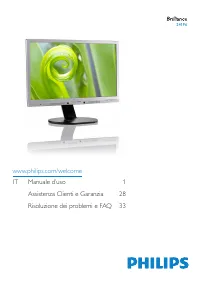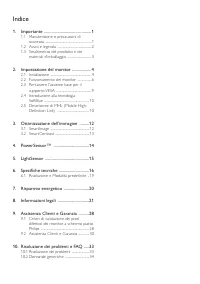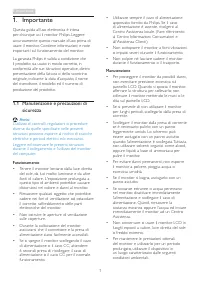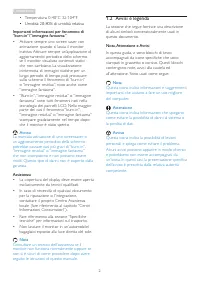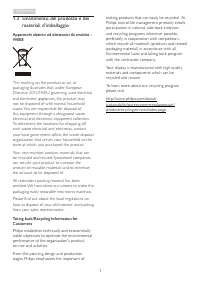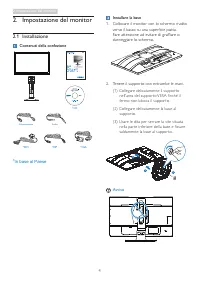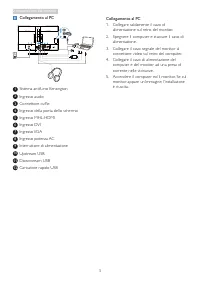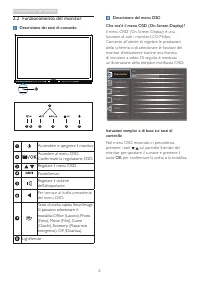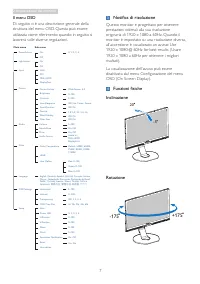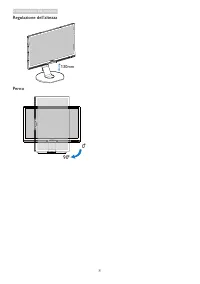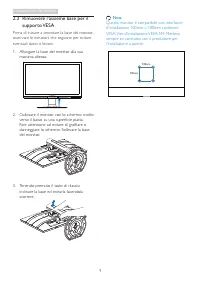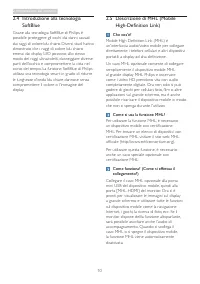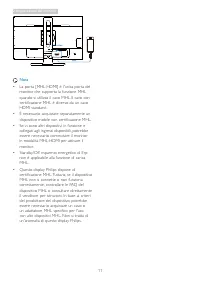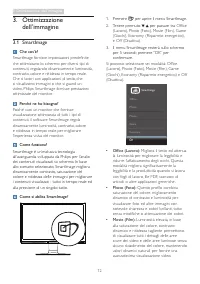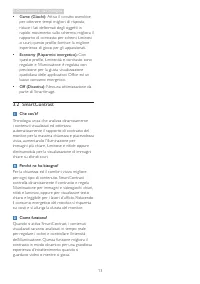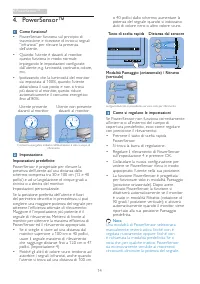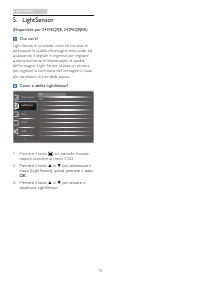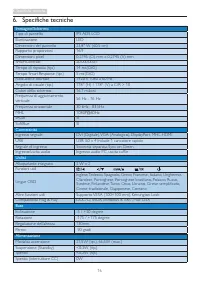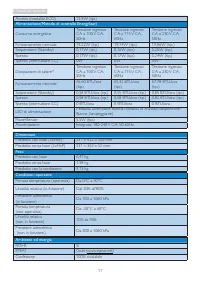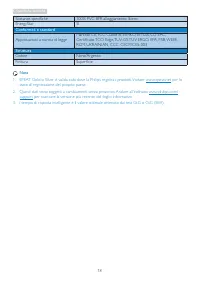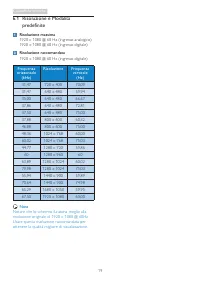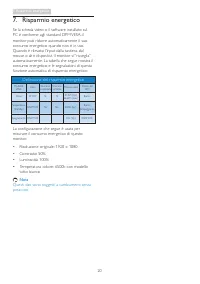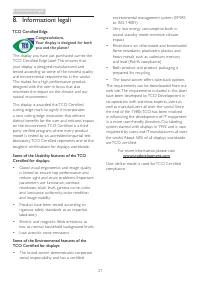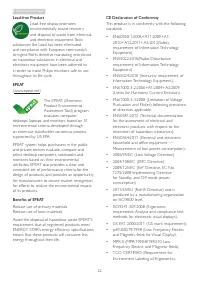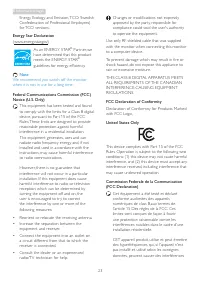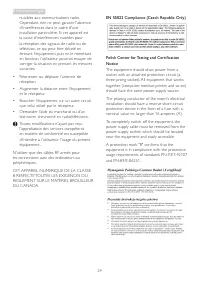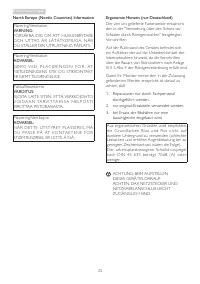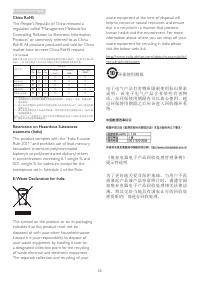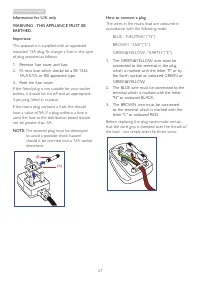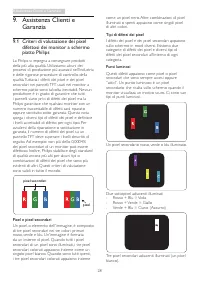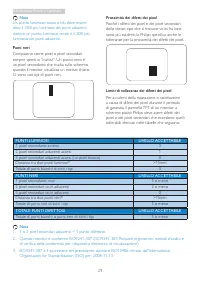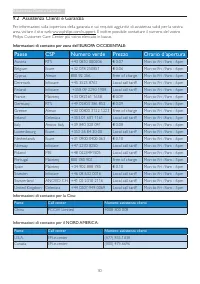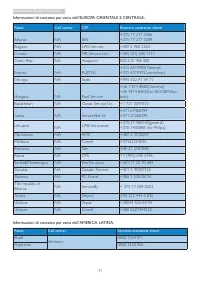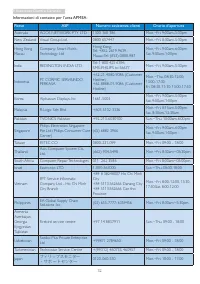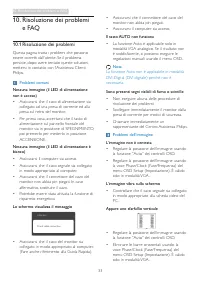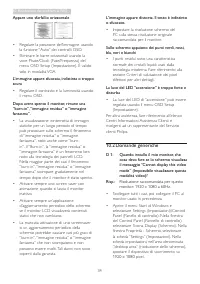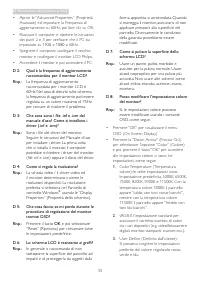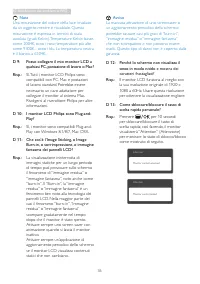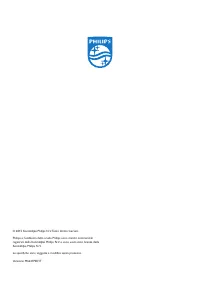Pagina 2 - Indice; Manutenzione e precauzioni di; Specifiche tecniche; Risoluzione e Modalità predefinite
Indice 1. Importante ............................................. 1 1.1 Manutenzione e precauzioni di sicurezza .............................................................1 1.2 Avvisi e legenda .............................................2 1.3 Smaltimento del prodotto e dei materiali d’imballagg...
Pagina 3 - Avvisi
1 1. Importante 1. Importante Questa guida all’uso elettronica è intesa per chiunque usi il monitor Philips. Leggere accuratamente questo manuale d’uso prima di usare il monitor. Contiene informazioni e note impor tanti sul funzionamento del monitor.La garanzia Philips è valida a condizione che il p...
Pagina 4 - Avvisi e legenda; Nota, Attenzione e Avvisi
2 1. Importante • Temperatura: 0-40°C 32-104°F • Umidità: 20-80% di umidità relativa Importanti informazioni per fenomeno di “ burn-in ” / “ immagine fantasma ” • Attivare sempre uno screen saver con animazione quando si lascia il monitor inattivo. Attivare sempre un’applicazione di aggiornamento pe...
Pagina 6 - Impostazione del monitor; Contenuti della confezione; In base al Paese
4 2. Impostazione del monitor 2. Impostazione del monitor 2.1 Installazione Contenuti della confezione 241P6 *VGA *CD © 20 15 K on ink lijk e P hilip s N .V. A ll ri ghts res erve d. U nauth orized duplica tion is a violation of applicable laws. M ade a nd p rint ed in C hin a. V ers ion Philips and...
Pagina 7 - Collegamento al PC
5 2. Impostazione del monitor Collegamento al PC 2 3 7 1 8 9 4 5 6 1211 10 1 Sistema antifur to Kensington 2 Ingresso audio 3 Connettore cuffie 4 Ingresso della por ta dello schermo 5 Ingresso MHL-HDMI 6 Ingresso DVI 7 Ingresso VGA 8 Ingresso potenza AC 9 Interruttore di alimentazione 10 Upstream US...
Pagina 8 - Funzionamento del monitor; Descrizione dei tasti di comando
6 2. Impostazione del monitor 2.2 Funzionamento del monitor Descrizione dei tasti di comando 8 7 6 2 5 4 3 1 Accendere e spegnere il monitor.Accedere al menu OSD. Confermare la regolazione OSD.Regolare il menu OSD. PowerSensor Regolare il volume dell'altoparlante. Per tornare al livello precedente d...
Pagina 9 - Il menu OSD; Notifica di risoluzione; disattivata dal menu Configurazione del menu; Funzioni fisiche
7 2. Impostazione del monitor Il menu OSD Di seguito vi è una descrizione generale della struttura del menu OSD. Questa può essere utilizzata come riferimento quando in seguito si lavorerà sulle diverse regolazioni. Main menu Sub menu Picture Input OSD Settings Setup Language Color Audio Audio In , ...
Pagina 11 - supporto VESA; Prima di iniziare a smontare la base del monitor,
9 2. Impostazione del monitor 2.3 Rimuovere l'assieme base per il supporto VESA Prima di iniziare a smontare la base del monitor, osser vare le istruzioni che seguono per evitare eventuali danni o lesioni. 1. Allungare la base del monitor alla sua massima altezza. 2. Collocare il monitor con lo sche...
Pagina 12 - Introduzione alla tecnologia; por tatili a display ad alta definizione.
10 2. Impostazione del monitor 2.4 Introduzione alla tecnologia SoftBlue Grazie alla tecnologia SoftBlue di Philips, è possibile proteggere gli occhi dai danni causati dai raggi di colore blu chiaro. Diversi studi hanno dimostrato che i raggi di colore blu chiaro emessi dai display LED possono, allo...
Pagina 13 - Nota
11 2. Impostazione del monitor MHL MHL-HDMI Nota • La por ta [MHL-HDMI] è l'unica por ta del monitor che suppor ta la funzione MHL quando si utilizza il cavo MHL. Il cavo con cer tificazione MHL è diverso da un cavo HDMI standard. • È necessario acquistare separatamente un dispositivo mobile con cer...
Pagina 14 - Ottimizzazione dell’immagine; dell’immagine; Smar tImage fornisce impostazioni predefinite
12 3. Ottimizzazione dell’immagine 3. Ottimizzazione dell’immagine 3.1 SmartImage Che cos’è? Smar tImage fornisce impostazioni predefinite che ottimizzano lo schermo per diversi tipi di contenuti, regolando dinamicamente luminosità, contrasto, colore e nitidezza in tempo reale. Che si lavori con app...
Pagina 15 - Perché ne ho bisogno?
13 3. Ottimizzazione dell’immagine • Game (Giochi): Attiva il circuito overdrive per ottenere tempi migliori di risposta, riduce i lati deformati degli oggetti in rapido movimento sullo schermo, migliora il rappor to di contrasto per schemi luminosi o scuri; questo profilo fornisce la migliore esper...
Pagina 16 - Impostazione; ATTENTION; Come si regolano le impostazioni
14 4. PowerSensor™ 4. PowerSensor™ Come funziona? • PowerSensor funziona sul principio di trasmissione e ricezione di innocui segnali “infrarossi” per rilevare la presenza dell’utente. • Quando l’utente è davanti al monitor, questo funziona in modo normale impiegando le impostazioni configurate dall...
Pagina 18 - Specifiche tecniche
16 6. Specifiche tecniche 6. Specifiche tecniche Immagine/Schermo Tipo di pannello IPS ADS LCD Illuminazione LED Dimensioni del pannello 23,8'' W (60,5 cm) Rappor to proporzioni 16:9 Dimensioni pixel 0,2745 (O) mm x 0,2745 (V) mm Smar tContrast 20.000.000:1 Tempo di risposta (tip.) 14 ms(GtG) Tempo ...
Pagina 19 - Alimentazione(Metodo di controllo EnergyStar)
17 6. Specifiche tecniche Acceso (modalità ECO) 13,9W (tip.) Alimentazione(Metodo di controllo EnergyStar) Consumo energetico Tensione ingresso CA a 100 V CA, 50Hz Tensione ingresso CA a 115 V CA, 60Hz Tensione ingresso CA a 230 V CA, 50Hz Funzionamento normale 19,22W (tip.) 19,14W (tip.) 19,86W (ti...
Pagina 20 - Sostanze specifiche
18 6. Specifiche tecniche Sostanze specifiche 100% PVC BFR alloggiamento libero EnergyStar SÌ Conformità e standard Approvazioni a norma di legge Marchio CE, FCC Classe B, SEMKO, cETLus, CU-EAC, Cer tificato TCO Edge,TUV-GS,TUV-ERGO, EPA, PSB, WEEE, RCM, UKRAINIAN, CCC, CECP, ICES-003 Struttura Colo...
Pagina 21 - Risoluzione e Modalità; Risoluzione massima
19 6. Specifiche tecniche 6.1 Risoluzione e Modalità predefinite Risoluzione massima 1920 x 1080 @ 60 Hz (ingresso analogico) 1920 x 1080 @ 60 Hz (ingresso digitale) Risoluzione raccomandata 1920 x 1080 @ 60 Hz (ingresso digitale) Frequenza orizzontale (kHz) Risoluzione Frequenza verticale (Hz) 31,4...
Pagina 22 - Risparmio energetico; Definizione del risparmio energetico
20 7. Risparmio energetico 7. Risparmio energetico Se la scheda video o il software installato sul PC è conforme agli standard DPM VESA, il monitor può ridurre automaticamente il suo consumo energetico quando non è in uso. Quando è rilevato l'input dalla tastiera, dal mouse o altri dispositivi, il m...
Pagina 30 - Assistenza Clienti e Garanzia; Assistenza Clienti e; Criteri di valutazione dei pixel; spiega i diversi tipi di difetti dei pixel e definisce; pixel
28 9. Assistenza Clienti e Garanzia 9. Assistenza Clienti e Garanzia 9.1 Criteri di valutazione dei pixel difettosi dei monitor a schermo piatto Philips La Philips si impegna a consegnare prodotti della più alta qualità. Utilizziamo alcuni dei processi di produzione più avanzati nell'industria e del...
Pagina 31 - Prossimità dei difetti dei pixel
29 9. Assistenza Clienti e Garanzia Prossimità dei difetti dei pixel Poiché i difetti dei pixel e dei pixel secondari dello stesso tipo che si trovano vicini fra loro sono più evidenti, la Philips specifica anche le tolleranze per la prossimità dei difetti dei pixel. Limiti di tolleranza dei difetti...
Pagina 32 - Assistenza Clienti e Garanzia; Philips Customer Care Center più vicino elencato in basso.; Paese; Informazioni di contatto per la Cina:; Canada
30 9. Assistenza Clienti e Garanzia 9.2 Assistenza Clienti e Garanzia Per informazioni sulla coper tura della garanzia e sui requisiti aggiuntivi di assistenza validi per la vostra area, visitare il sito web www.philips.com/suppor t. È inoltre possibile contattare il numero del vostro Philips Custom...
Pagina 35 - Risoluzione dei problemi e FAQ; Risoluzione dei problemi; Problemi comuni
33 10. Risoluzione dei problemi e FAQ 10. Risoluzione dei problemi e FAQ 10.1 Risoluzione dei problemi Questa pagina tratta i problemi che possono essere corretti dall’utente. Se il problema persiste, dopo avere tentato queste soluzioni, mettersi in contatto con l’Assistenza Clienti Philips. Problem...
Pagina 36 - Domande generiche; Risoluzione raccomandata per questo
34 10. Risoluzione dei problemi e FAQ Appare uno sfarfallio orizzontale • Regolare la posizione dell’immagine usando la funzione “Auto” dei controlli OSD. • Eliminare le barre orizzontali usando la voce Phase/Clock (Fase/Frequenza) del menu OSD Setup (Impostazione). È valido solo in modalità VGA. L’...
Pagina 37 - Avanzate) ed impostare la Frequenza di
35 10. Risoluzione dei problemi e FAQ • Aprire le “Advanced Proper ties” (Proprietà Avanzate) ed impostare la Frequenza di aggiornamento su 60Hz, poi fare clic su OK. • Riavviare il computer e ripetere le istruzioni dei punti 2 e 3 per verificare che il PC sia impostato su 1920 x 1080 a 60Hz. • Speg...